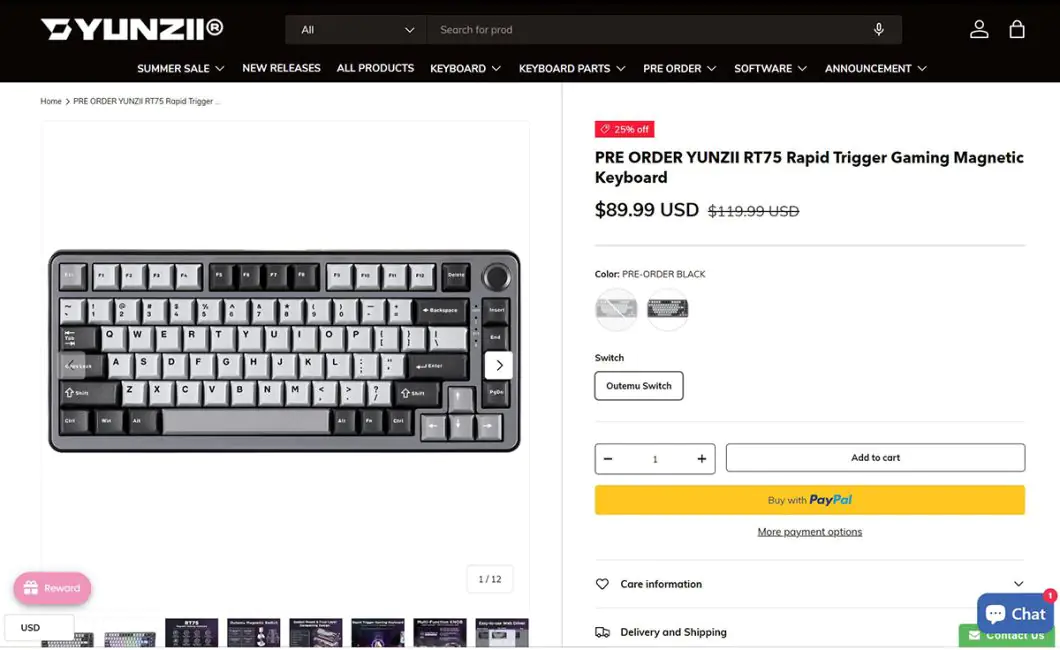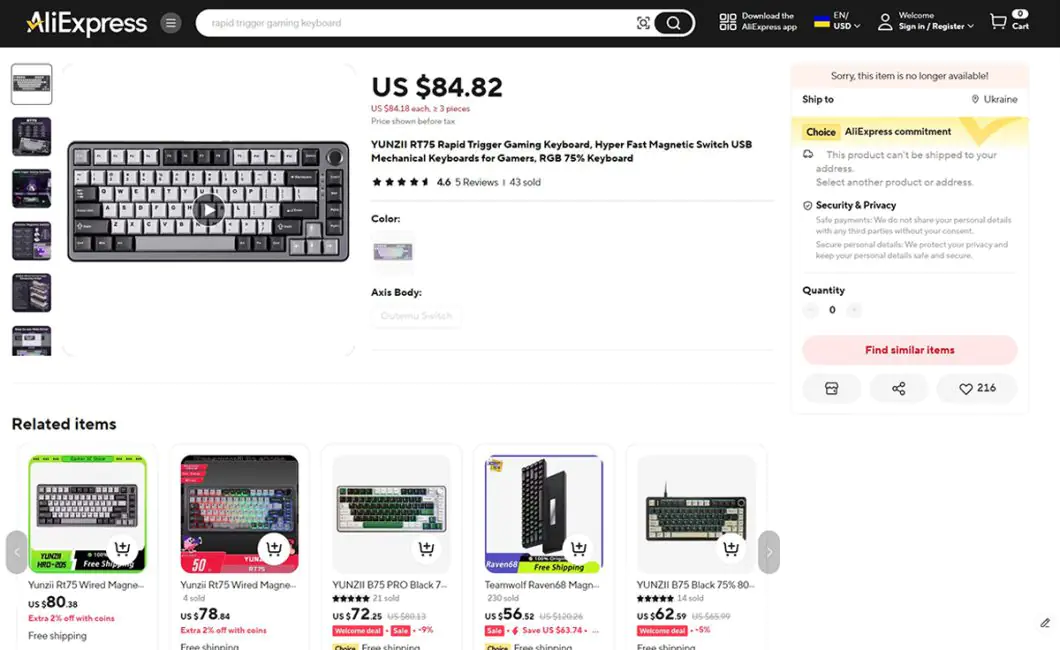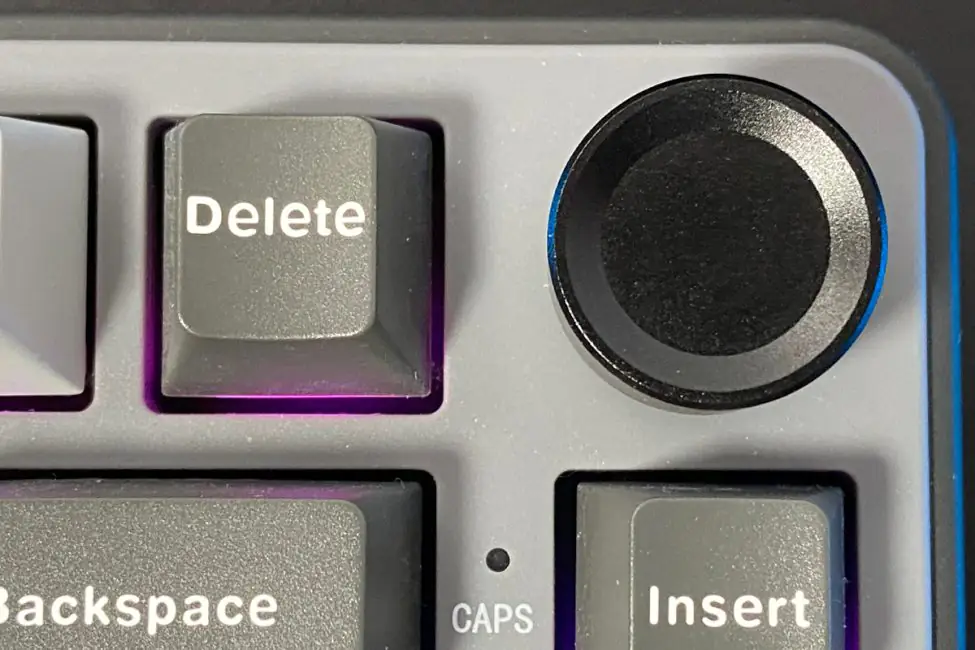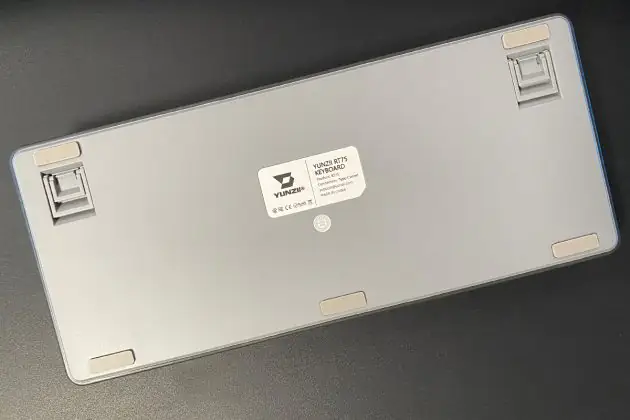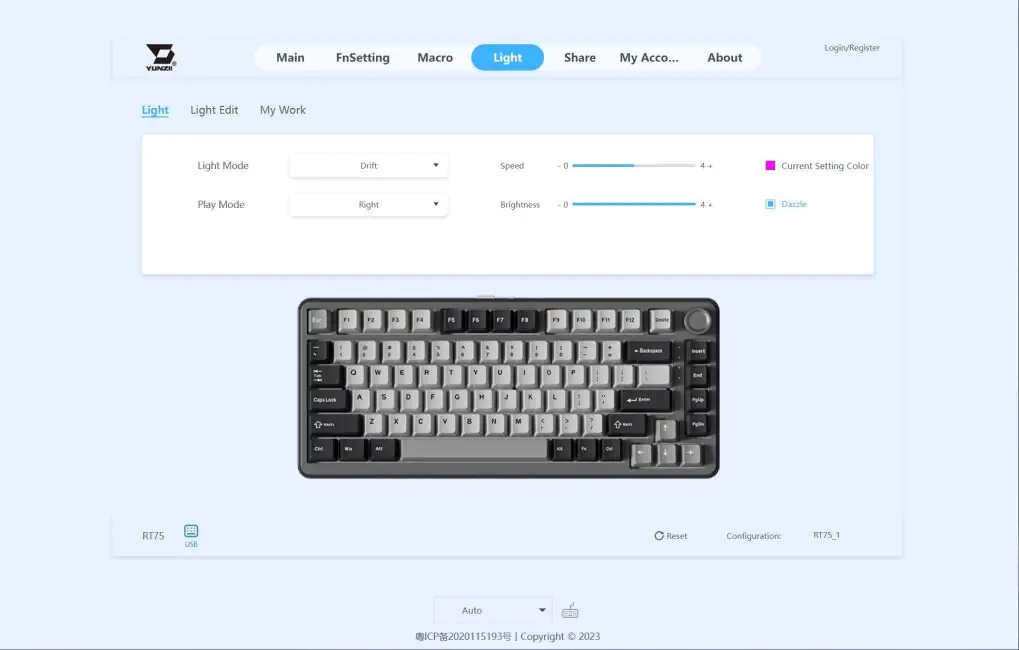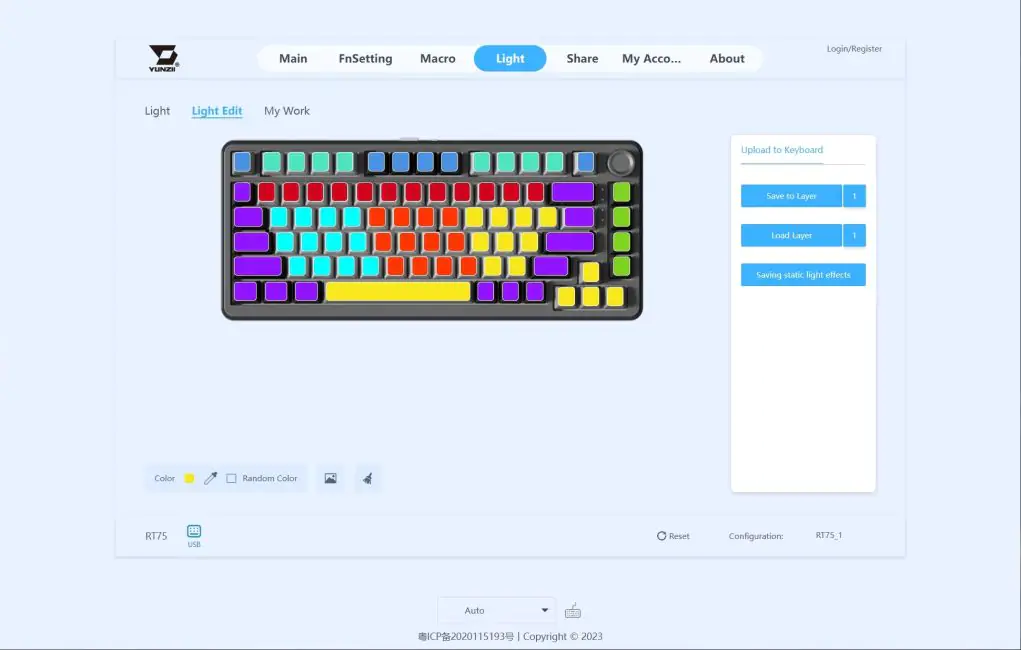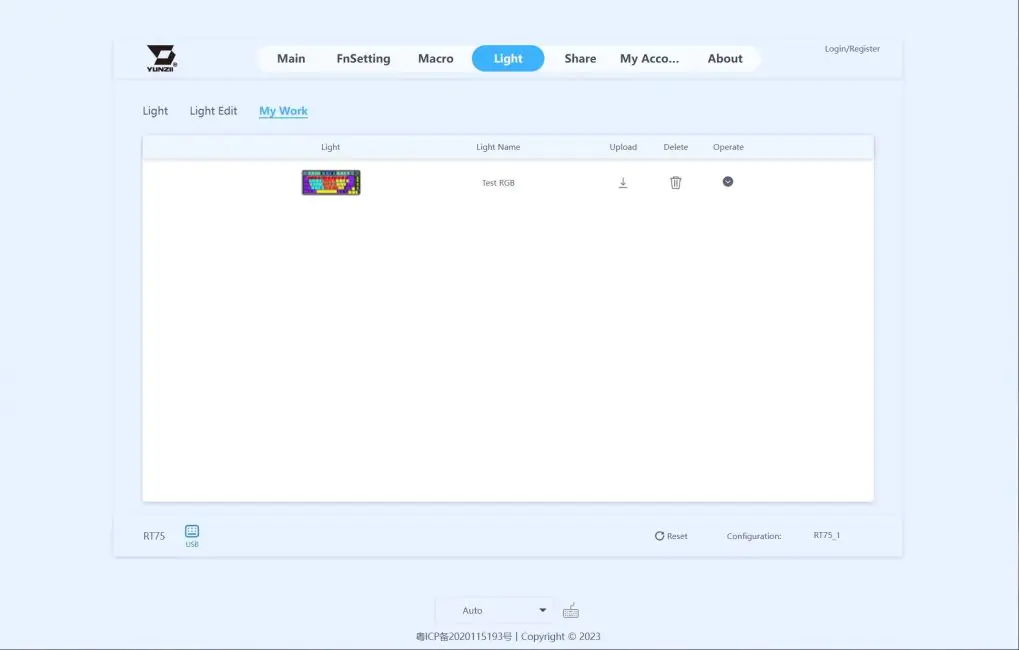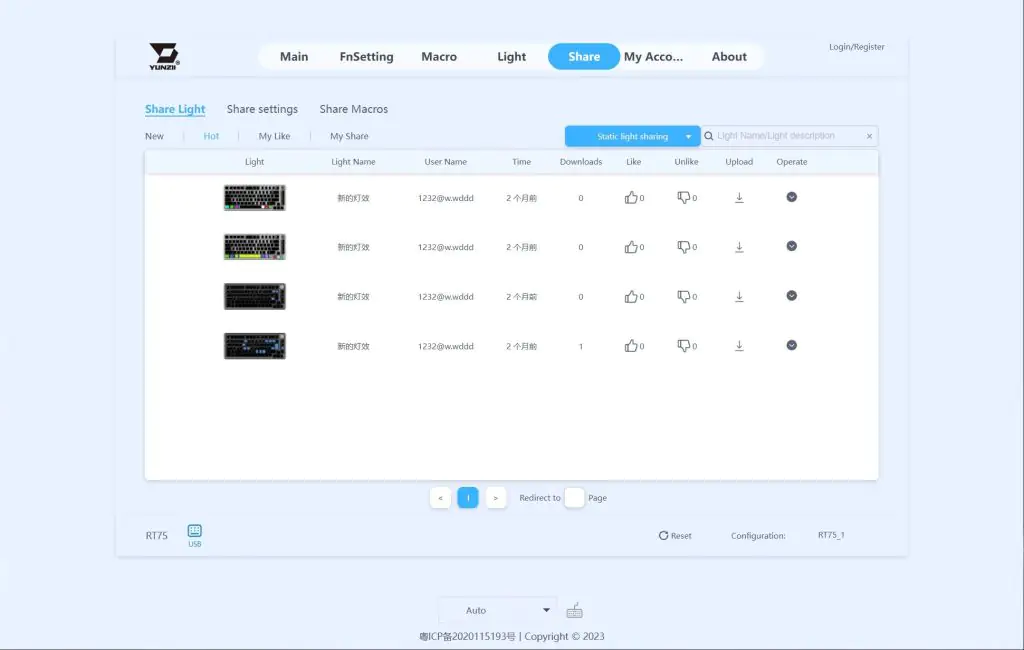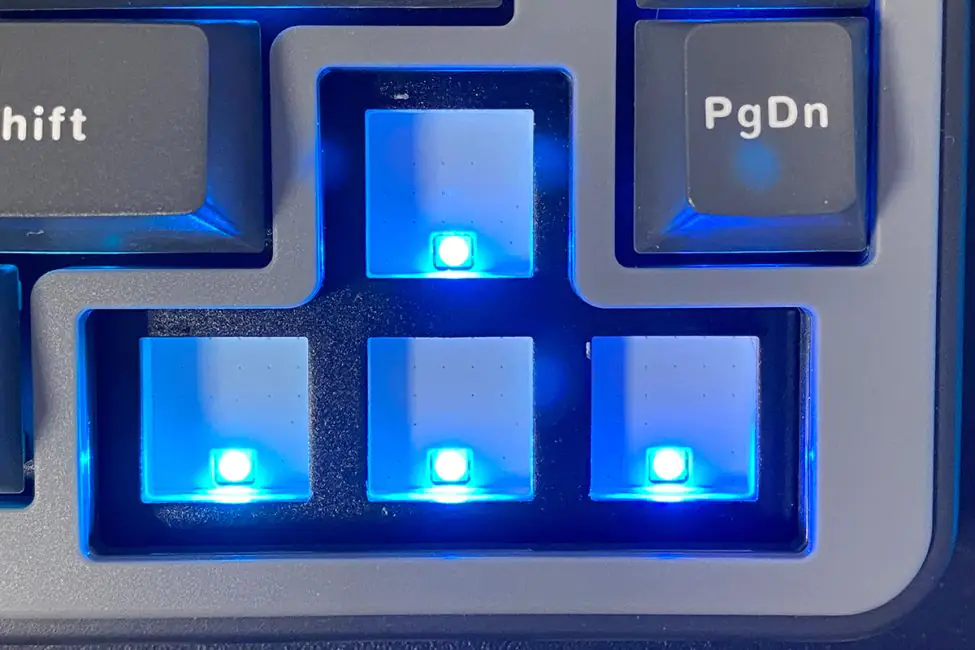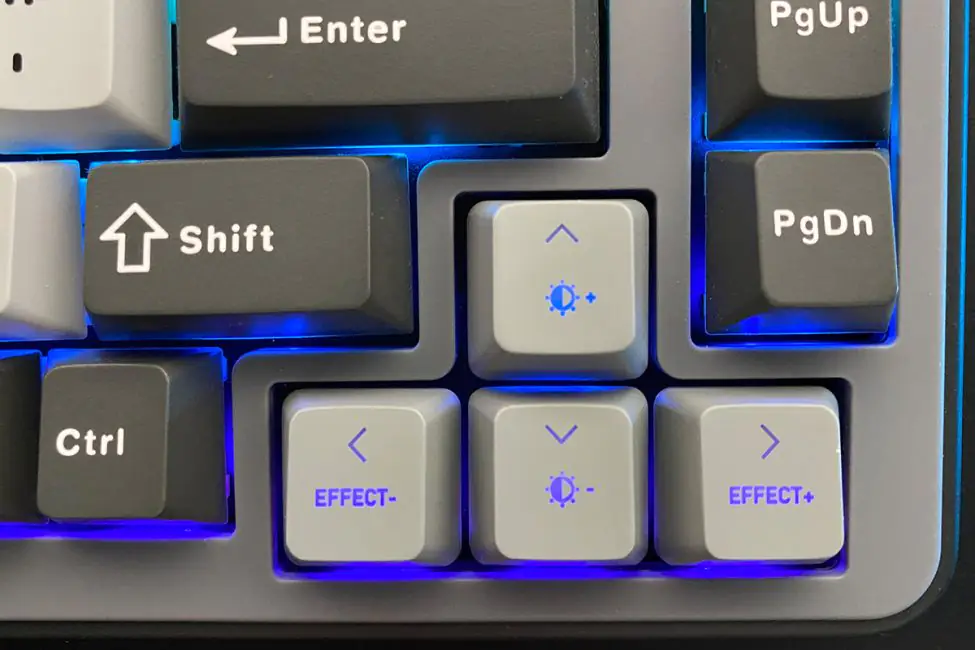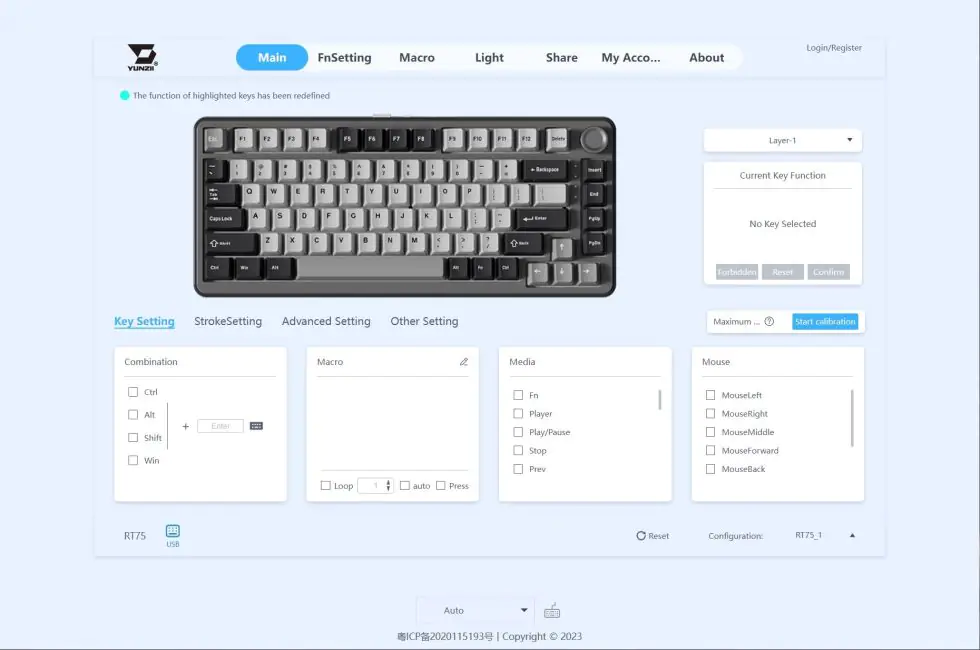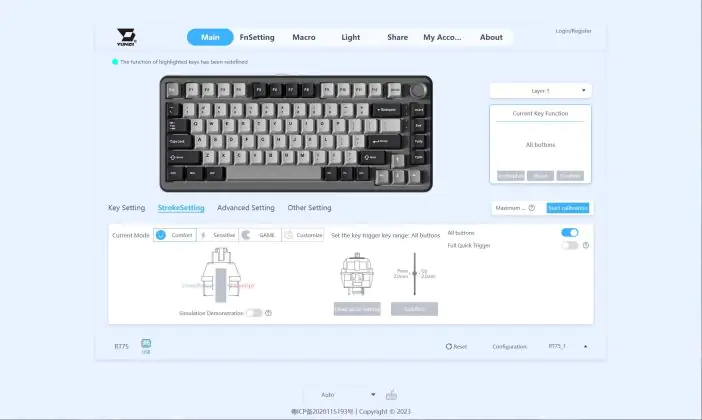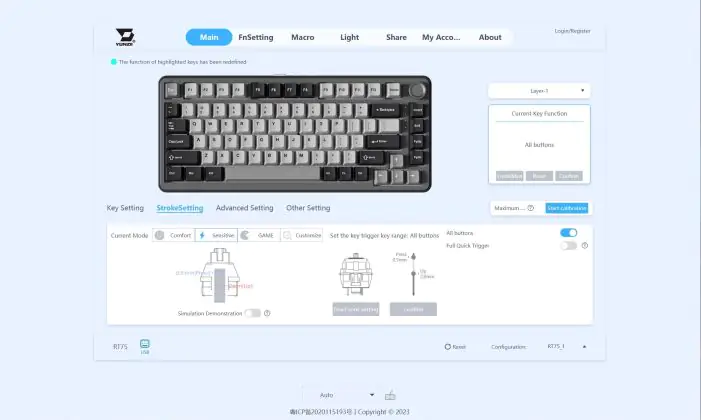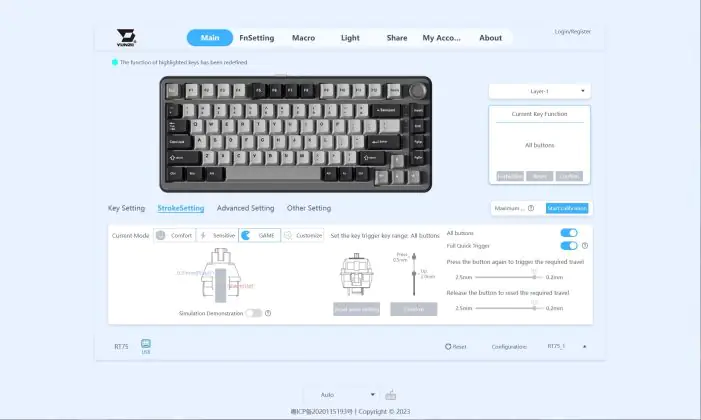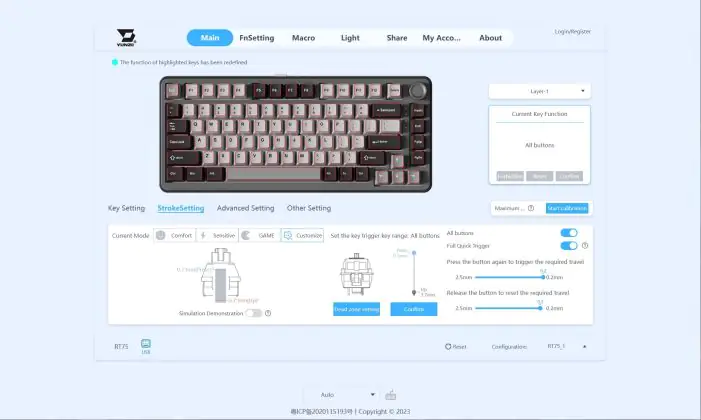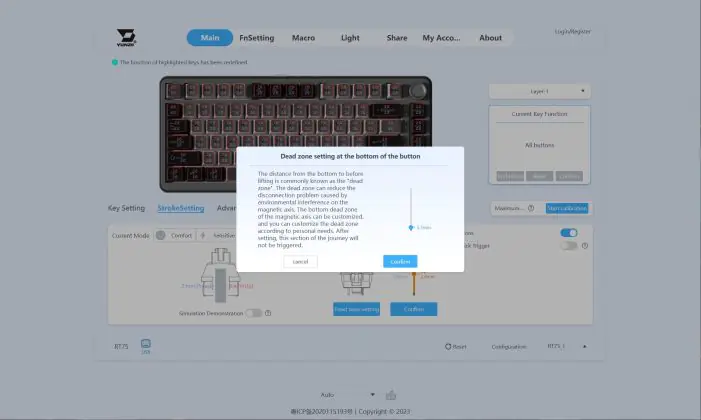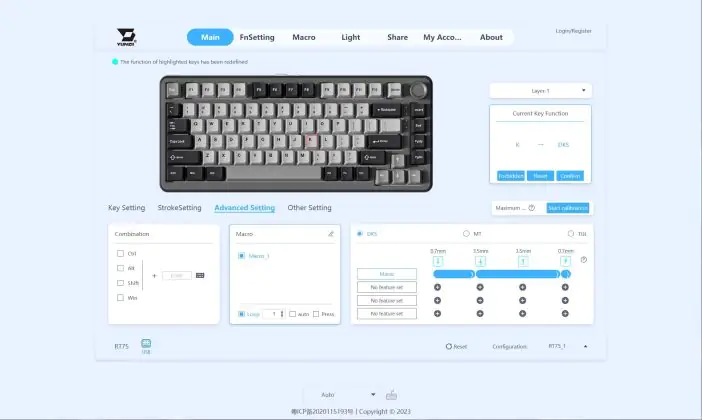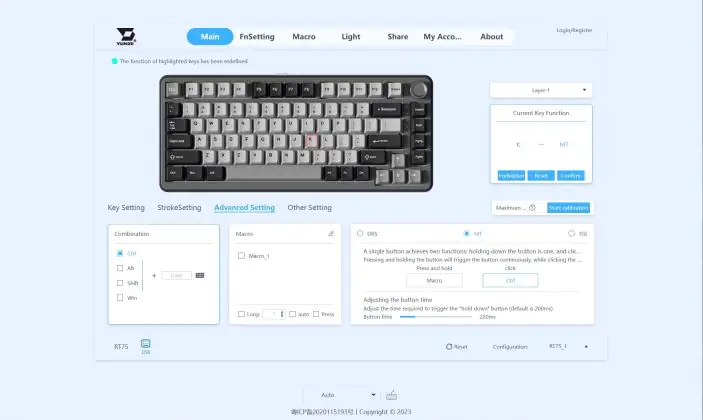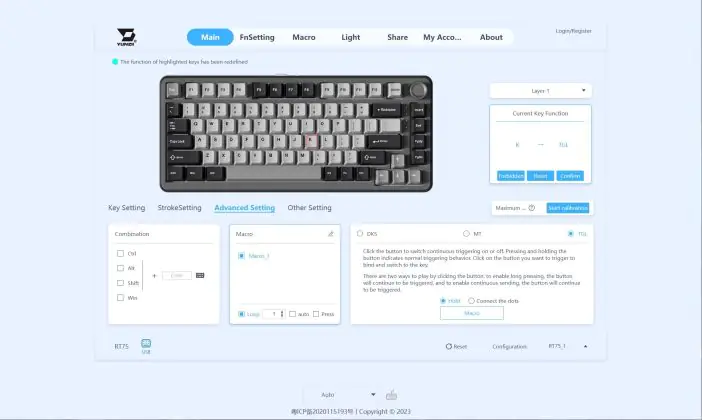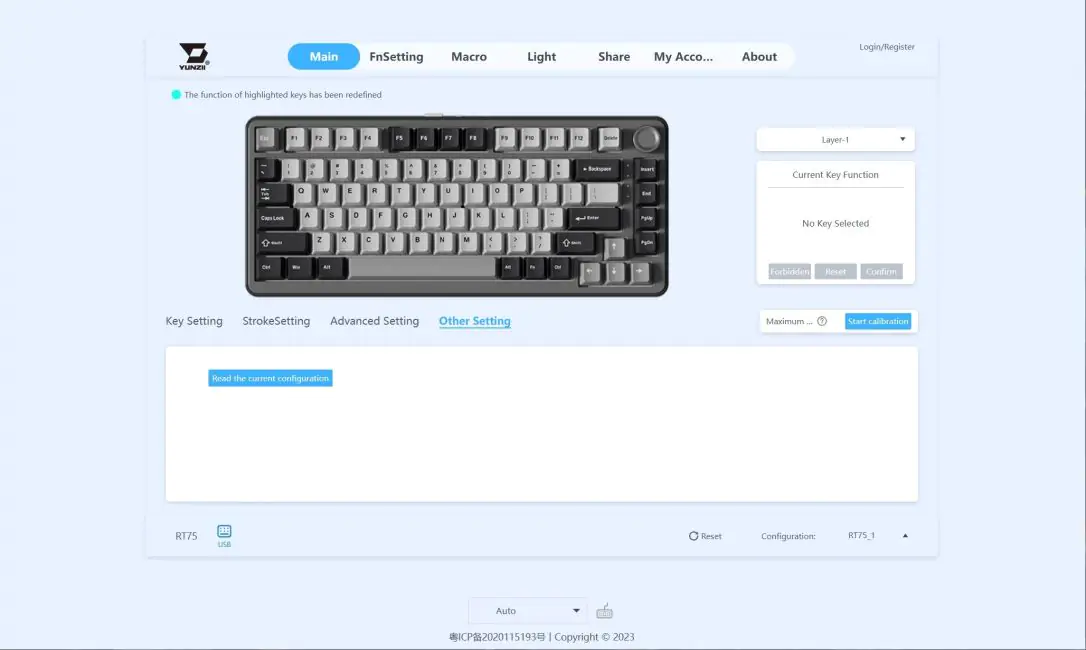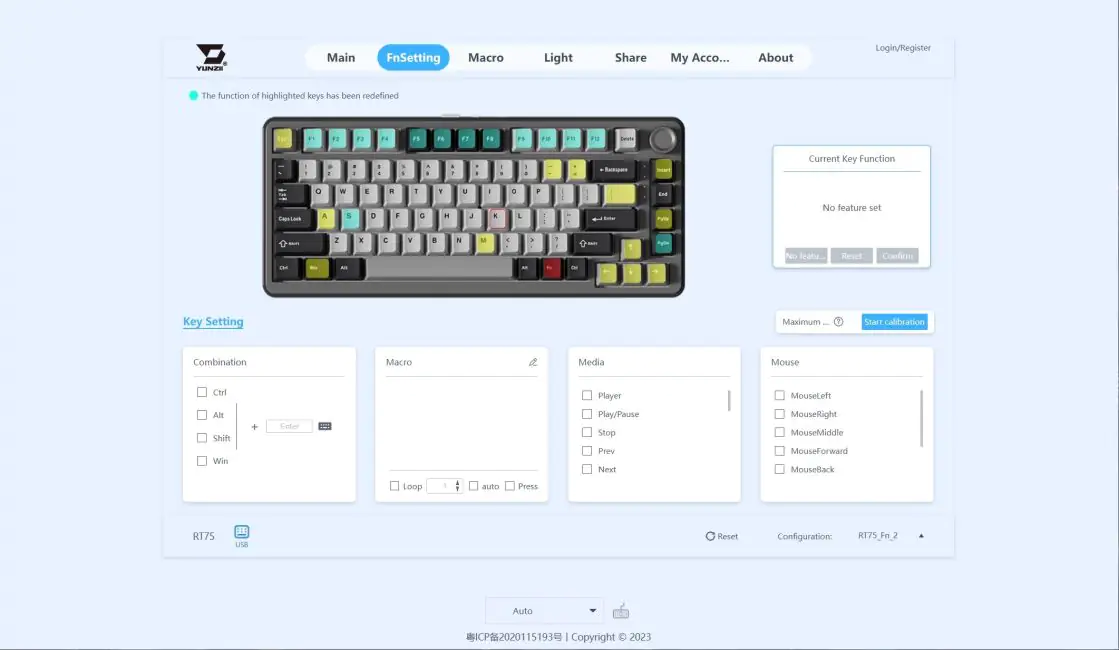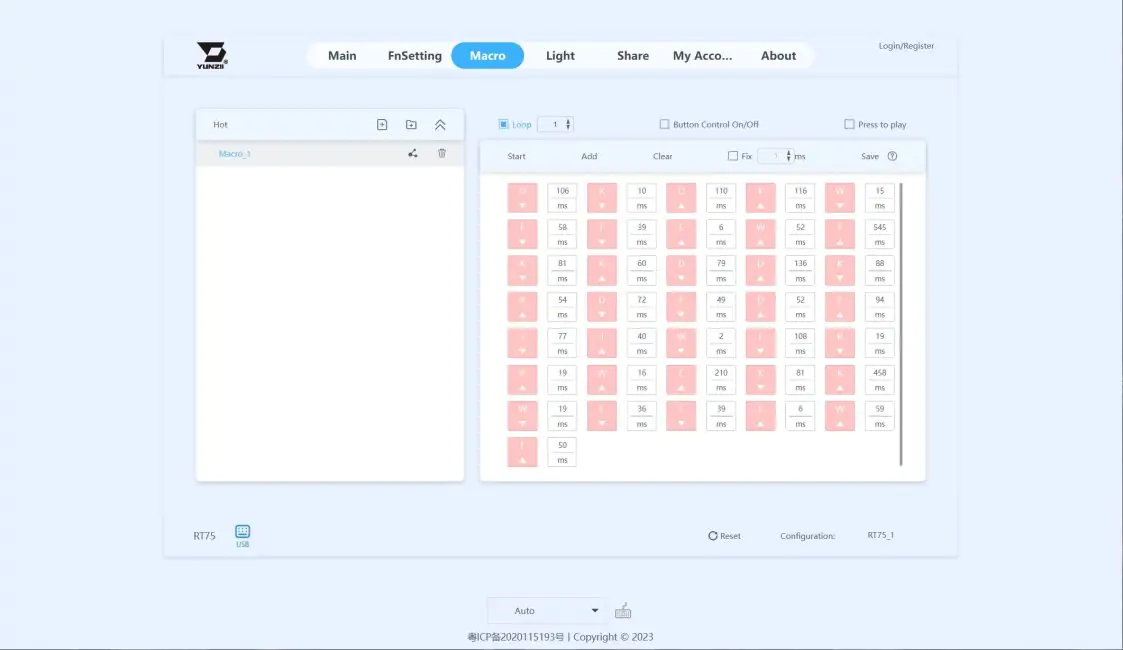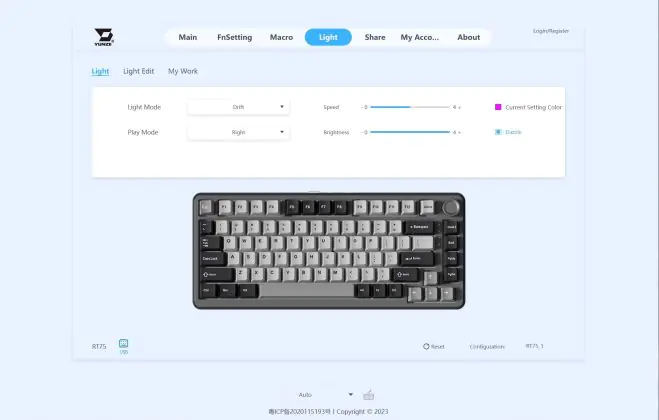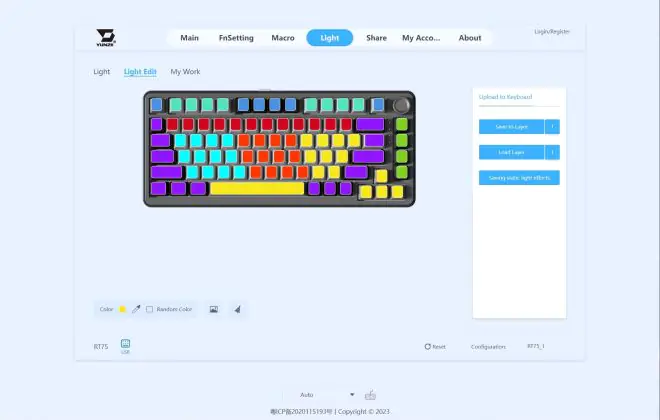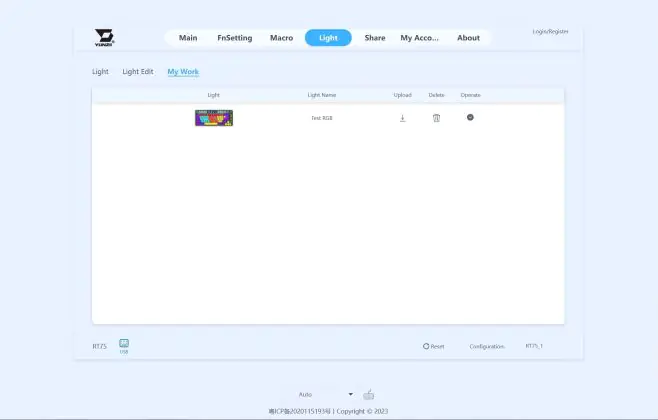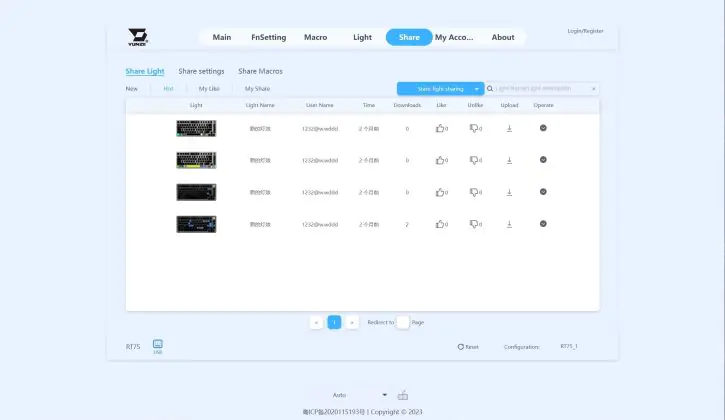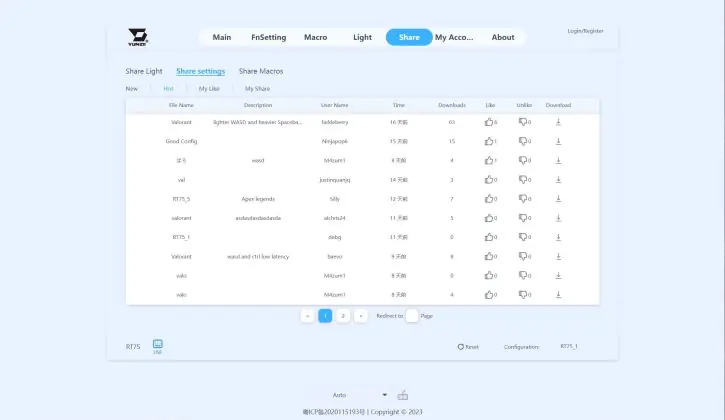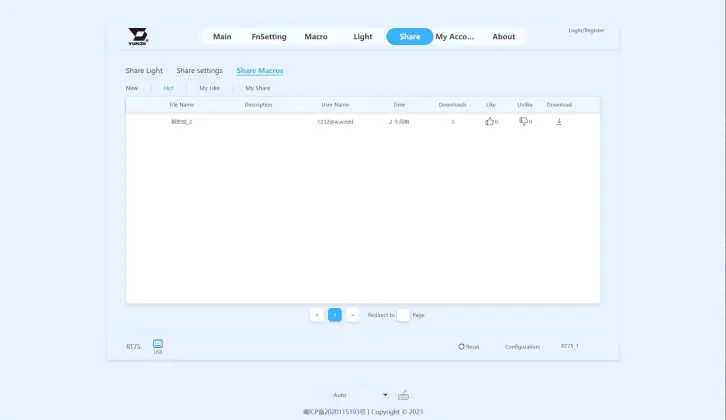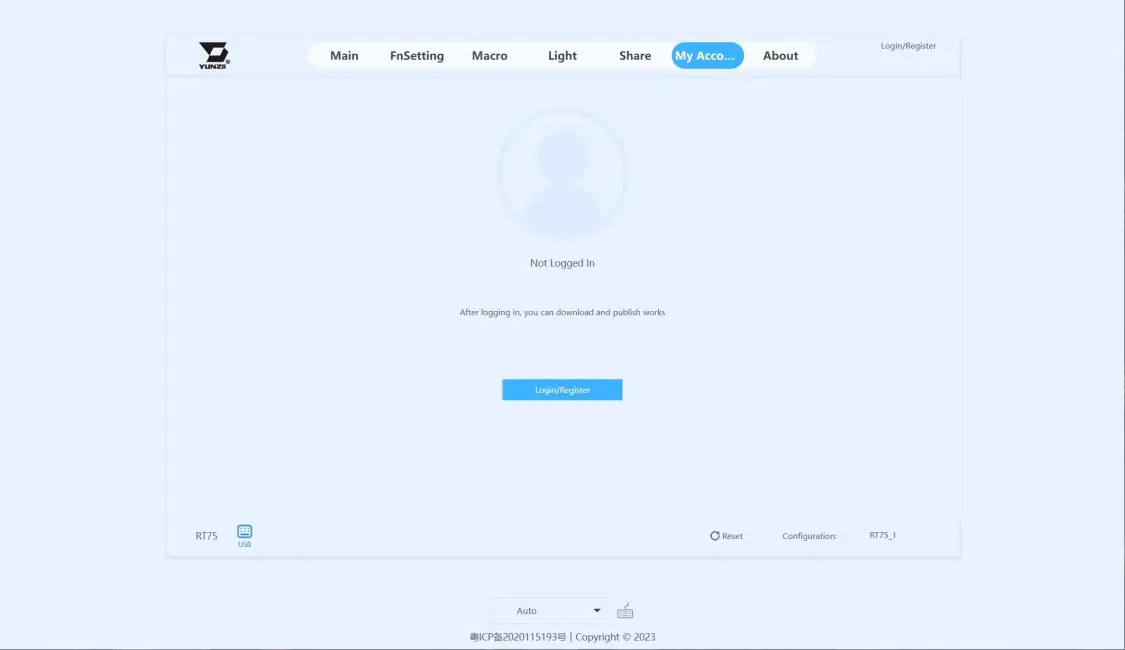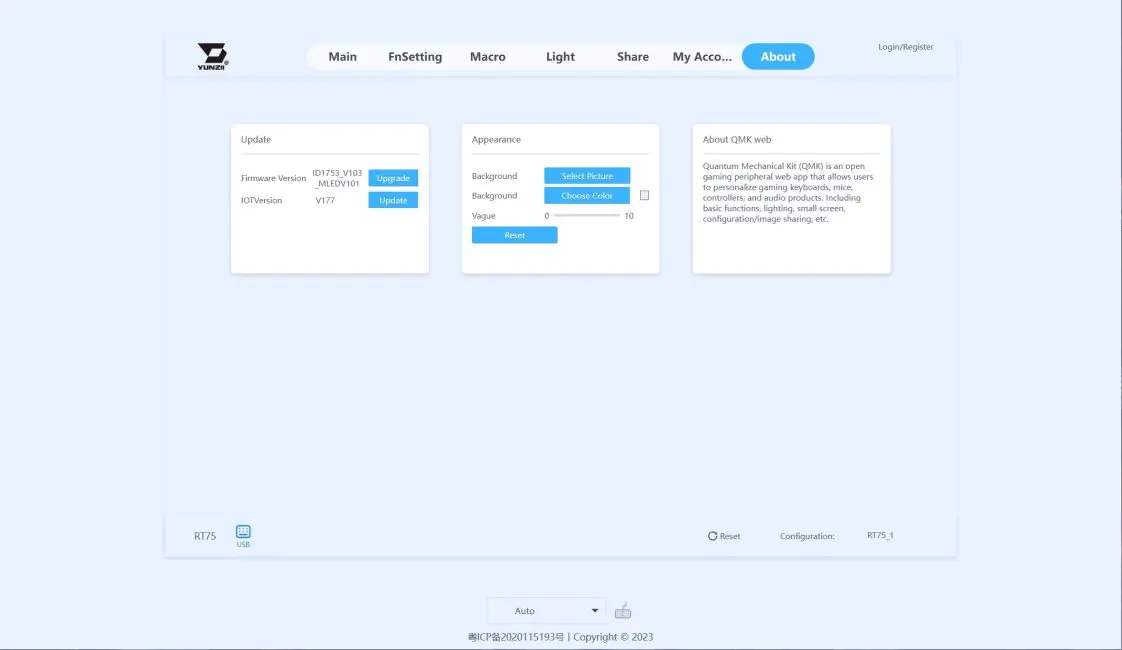© ROOT-NATION.com - Використання контенту дозволено за умови розміщення зворотного посилання
Нещодавно я розповідав вам про YUNZII B75 PRO — класну та недорогу механічну клавіатуру від китайського бренду YUZNII. Так ось сьогодні у мене на огляді її аналог, але тільки на магнітних перемикачах — YUNZII RT75. Основна фішка моделі полягає в ефекті Холла світчів, завдяки якому можна самостійно регулювати точку спрацьовування клавіш. Тобто, можна зробити так, щоб клавіші спрацьовували від невеликих легких натискань або навпаки тільки під кінець повного натискання. YUNZII RT75 — це нова модель компанії, яка буквально кілька місяців тому з’явилася у продажу. І чесно зізнатися, я чекав цю клавіатуру на огляд, як і модель B75 PRO свого часу. Чим же так хороша ця механіка, які у неї цікаві особливості, чи є слабкі сторони та недоліки? Все це детально розберемо в цьому огляді.
Технічні характеристики
- Модель: YUNZII RT75
- Формат: 75%
- Кількість клавіш: 82 клавіші
- Підключення: дротове (USB)
- Перемикачі: Outemu Magnetic Switch
- Частота опитування: 1000 Гц
- Хотсвап: так
- Anti-Ghosting: так
- #KRO: N-KRO
- Конструкція клавіатури: Gasket Mount
- Кейкапи: Double Shot PBT Cherry Profile Keycaps
- Підсвічування: RGB (південні світлодіоди)
- Фірмове ПЗ: так
- Підтримувані платформи: Windows, Mac
- Багатофункціональне коліщатко: 2 режими регулювання (гучність / підсвічування)
- Кабель: знімний USB-A — USB-C завдовжки 2 м
- Розміри: 334,40×143,60×41,65 мм
- Вага: 0,85 кг
- Особливості: Gasket Mount, хотсвап, вбудована пам’ять, багатофункціональне коліщатко, попередньо змащені перемикачі та стабілізатори, регулювання точок спрацьовування клавіш (ефект Холла), регулювання тригерів
- Комплектація: клавіатура, знімний кабель USB-A — USB-C, пулер 2-в-1 (для кейкапів та перемикачів), блістерна пилозахисна кришка, 2 запасні перемикачі (Outemu Magnetic Switch), комплект альтернативних кейкапів (W, A, S, D), посібник користувача (вкладиш, книжка), фірмова листівка з контактами виробника
Позиціонування та ціна
Всю продукцію китайського бренду YUNZII можна охарактеризувати як функціональні, якісні та доступні девайси. Власне, про YUNZII RT75 можна сказати теж саме. Це одна з останніх новинок компанії і на даний момент єдина клавіатура бренду на магнітних світчах. Не найдорожча, але й далеко не найдешевша модель. Такий собі середній ціновий сегмент пристроїв. Придбати клавіатуру можна на офіційному сайті YUNZII або на AliExpress. Ціна девайса на офіційному сайті з урахуванням знижки становить $89,99 (₴3704 / €81). На AliExpress клавіатура коштує трохи дешевше — $84 (₴3457 / €76).
Комплектація
Клавіатура поставляється в невеликій фірмовій картонній коробці з характерним для YUNZII лаконічним дизайном. Як і у випадку з іншими їхніми девайсами, пакувальна коробка складається з обкладинки та основного боксу з комплектацією.

У комплект поставки YUNZII RT75, крім самої клавіатури, входить:
- знімний кабель USB-A — USB-C
- подвійний пулер
- блістерна пилозахисна кришка
- 2 запасних перемикача
- комплект альтернативних кейкапів
- посібник користувача
- фірмова листівка

Загалом, маємо стандартну і цілком типову комплектацію. Кабель для підключення — звичний USB-A — USB-C завдовжки приблизно 2 метри. Пулер двосторонній — з одного боку захоплення для зняття кейкапів, а з іншого боку ключ для виймання перемикачів.
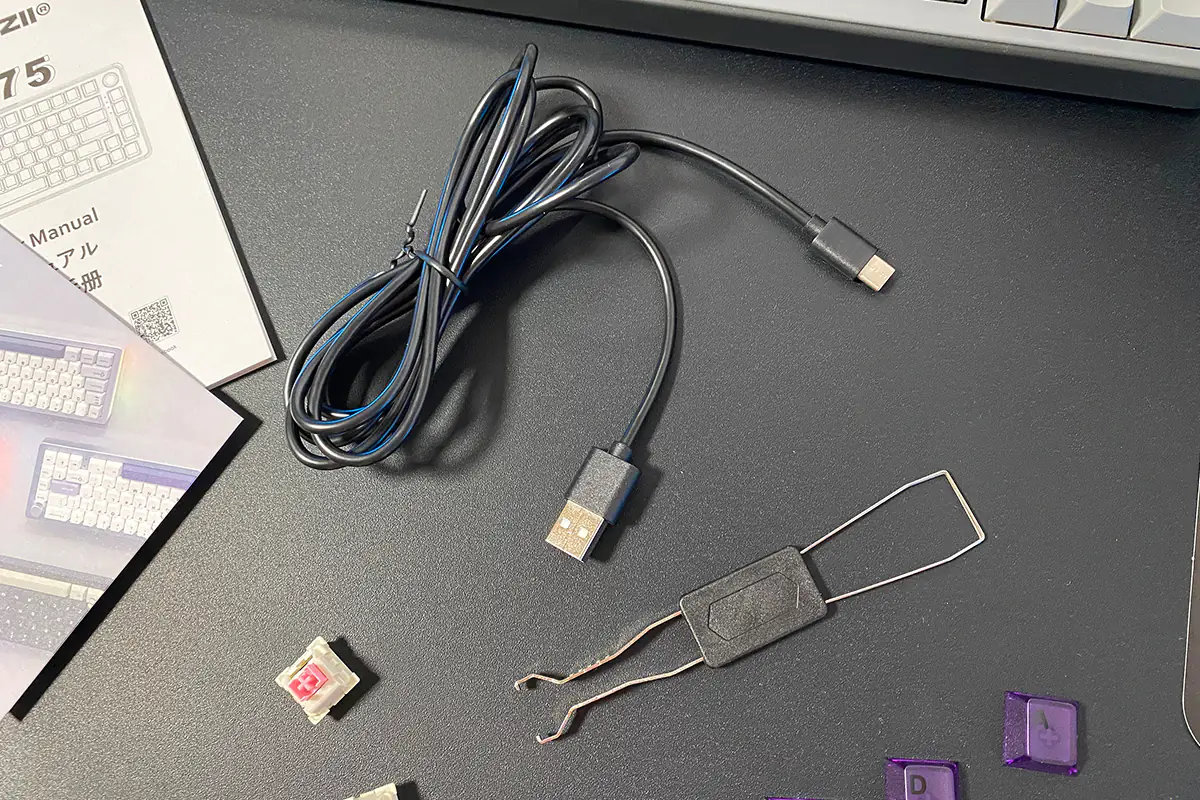
Запасні перемикачі поклали ті самі, що й стоять у клавіатурі — Outemu Magnetic Switch. До речі, інших варіантів перемикачів для цієї моделі не передбачено, а зі сторонніми перемикачами вона не сумісна. Про це я ще розповім докладно під час огляду. Альтернативні кейкапи є тільки для клавіш W, A, S, D. Прозорі, темно-фіолетового кольору, виконані з добротного товстого PBT. Якість клавіш ТОП, тут взагалі жодних претензій. Єдиний момент — їх якось мало. Ось для інших моделей YUNZII клали ще додаткові клавіші для пробілу, стрілок, шифту. Думаю, тут вони б теж не завадили.
Інструкції одразу 2: у вигляді звичної книжечки та картонного вкладиша. Англійська мова присутня, тому розібратися з інструкцією не складе великих труднощів. До речі, рекомендую погортати інструкцію, тому що в ній можна знайти повний список комбінацій клавіш (регулювання підсвічування, перемикання режимів, різні функції тощо). Крім усього іншого в комплекті є фірмова листівка. Хоча це не стільки листівка, а скільки просто вкладиш з посиланнями на офіційні ресурси бренду.

Читайте також:
- Огляд бездротової механічної клавіатури YUNZII B75 PRO
- Огляд бездротової механічної клавіатури YUNZII YZ75 PRO
Дизайн, ергономіка, якість збірки
Зовні YUNZII RT75 має такий самий вигляд, як і модель B75 PRO. Різниця лише в кольорі. На даний момент клавіатура доступна тільки в одному кольорі — Deep Grey. І якщо раніше я вважав, що світло-сіре забарвлення B75 PRO — це прямо таки ТОП ретро-дизайну, то побачивши RT75 наживо, можу з упевненістю сказати, що це вже не просто ТОП, а його вершина. З точки зору ретро-дизайну RT75 дуже красива. Вона ідеально вписується практично в будь-який сетап і інтер’єр. Тут, звичайно, ви можете зі мною не погодитися. Але ось моя особиста думка саме така.

За форматом RT75, так само як і B75 PRO, являє собою типову 75% клавіатуру. Розміри та вага девайса теж плюс-мінус такі ж: 334,40×143,60×41,65 мм; 0,85 кг.
Також як і B75 PRO клавіатура має структуру типу Gasket Mount. Всередині є аж 4 шари демпфуючих прокладок, які пом’якшують тайпінг та глушать сторонні шуми. Більш детальну внутрішню структуру RT75 ви можете подивитися на скріншоті нижче.
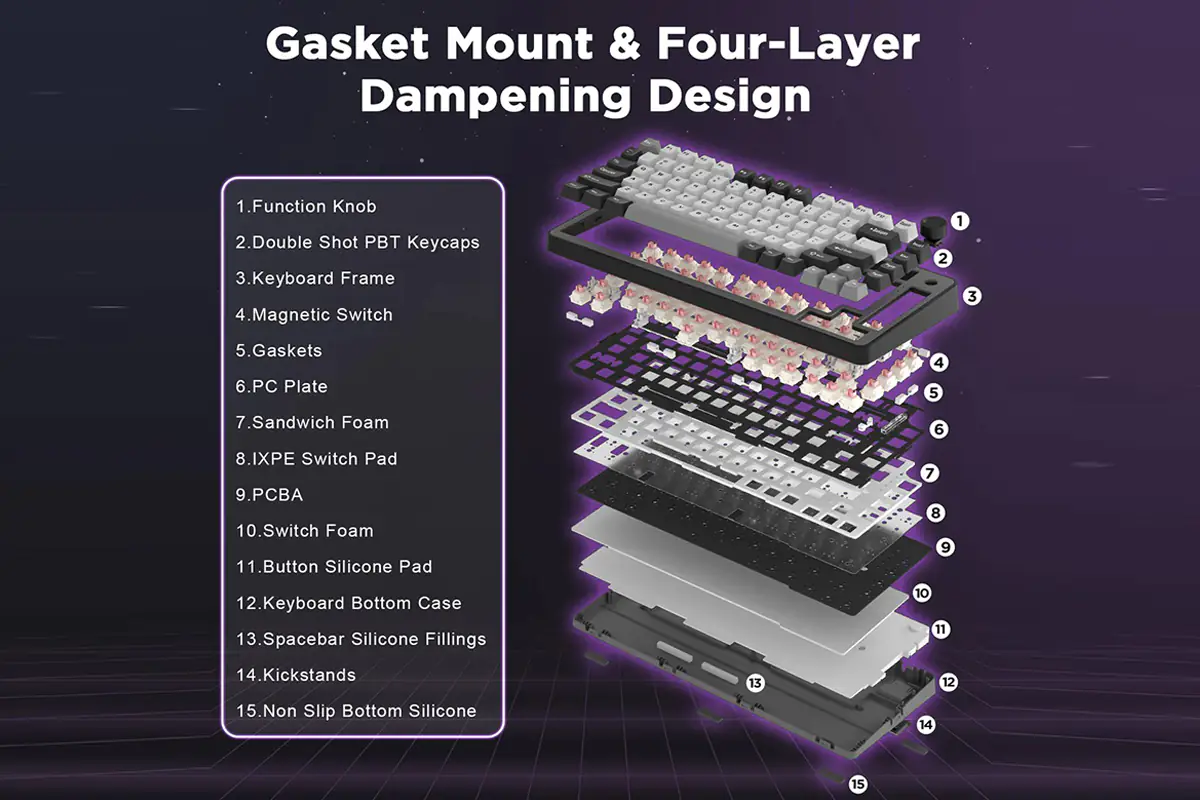
Корпус RT75 виконаний із пластику. Збірка девайса доволі якісна, а матеріали приємні на дотик. Нічого не скрипить, не люфтить, не прогинається і виглядає вся конструкція загалом досить добротно.
За розкладкою маємо стандартну ANSI. Цифровий блок та частина додаткових клавіш відсутні. Функції PrtScn, Pause, ScrlLock виконуються поєднанням клавіш Fn+. Ще раз нагадаю, що всі поєднання можна знайти в інструкції (книжечці або картонному вкладиші).
З незвичайного в розкладці можу виділити хіба що клавішу Del, яку винесли в самий верх біля коліщатка. Спочатку це здається не дуже зручно, але з часом звикаєш і жодних проблем із цим не виникає.

Кейкапи використовуються Double Shot PBT типу Cherry Profile. Виконані також досить якісно: товстий пластик, приємний у тактильному плані матеріал, символи нанесені акуратно.
Символи, як і в багатьох клавіатурах з PBT кейкапами, не просвічуються. І мушу сказати, що це плюс. У клавіатури є повноцінне RGB-підсвічування, але воно, з огляду на конструкцію та забарвлення клавіатури, не сильно виражене. Як би сказати, воно є, і водночас воно не акцентує на собі увагу. Просто трохи доповнює дизайн. На мій погляд, якби кейкапи просвічувалися та підсвічування загалом було б яскравішим — це б тільки зіпсувало цей шикарний ретро-дизайн.

Але якщо раптом комусь важливо, щоб символи підсвічувалися (наприклад для роботи в повній темряві), то це питання легко вирішується простою заміною кейкапів. З ABS кейкапи всі просвічуються, та й PBT, що просвічується, знайти теж не проблема зараз. Водночас вирішите питання з додатковими символами, тому що стокова RT75 йде тільки з англійськими літерами.

Також як і в моделі B75 PRO, у клавіатури є мультифункціональне коліщатко, яке також виконує роль кнопки. Коліщатком можна регулювати підсвічування або гучність. Щоб змінювати режими регулювання потрібно утримувати коліщатко натиснутим близько 3-5 секунд. Обертанням регулюється гучність та яскравість підсвічування. Короткими поодинокими натисканнями можна повністю вимкнути звук або змінювати ефекти підсвічування.
Дно клавіатури за дизайном точно таке ж, як і в моделі B75 PRO: подвійні ніжки, якими можна регулювати нахил клавіатури; 5 гумових накладок для кращої стійкості на поверхні. До слова, стоїть клавіатура на будь-яких поверхнях впевнено. Поки клавіатура була у мене на тесті, вона весь час стояла на килимку. І скажу, що навіть на килимку її так просто з місця не зрушиш.
На верхньому боці клавіатури розташований стандартний роз’єм USB-C для підключення. Оскільки клавіатура дротова, то жодних додаткових перемикачів на корпусі більше немає. Зверху, біля клавіш Insert, End, PgUp, PgDn розташовані стандартні індикатори: CAPS LOCK, Scroll Lock, блокування клавіші Windows та індикатор перемикання платформ Windows / Mac.
Резюмуючи можу сказати, що збірка девайса досить якісна. У плані ергономіки також все відмінно. Хоча тут все-таки варто відзначити, що деяким висота клавіатури може здатися спершу незвичною. Розміри і зокрема формат 75% особисто для себе давно вже відзначив як оптимальний та найбільш зручний. Клавіатура не займає багато місця на столі, на ній зручно грати і просто працювати. Ну і звісно ж шикарний ретро-дизайн. Як на мене, так це друга фішка RT75 після магнітних свічів та можливості регулювання точки спрацьовування. Коротше кажучи, за дизайн, ергономіку та якість збірки ставимо YUNZII RT75 плюсики і йдемо далі.

Читайте також:
Підсвічування
Вже казав, що клавіатура має повноцінне RGB підсвічування. З огляду на забарвлення та конструкцію клавіатури воно не дуже яскраве і загалом не акцентує на собі уваги. Я б навіть сказав, що воно тут просто для фону. І на мій погляд, саме така реалізація підсвічування найкраще підходить під дизайн RT75.
Регулювати підсвічування можна за допомогою мультифункціонального коліщатка, поєднання клавіш Fn+ або у фірмовому застосунку. Як регулювати та змінювати підсвічування коліщатком я вже казав. А ось як регулювати та змінювати його за допомогою поєднання клавіш наочно покажу на фото нижче.
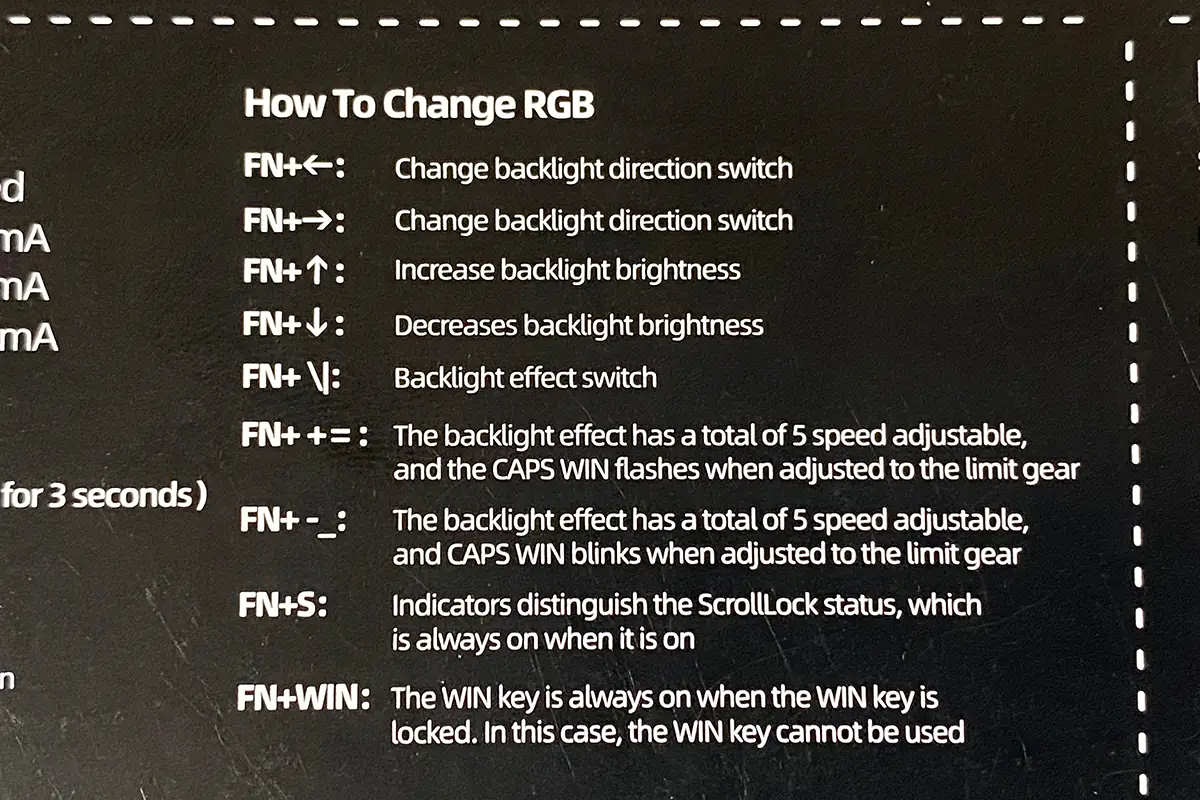
Більш просунуті налаштування підсвічування можна знайти у фірмовому застосунку. Про сам застосунок я детальніше розповім у наступному розділі, оскільки сам софт доволі незвичний хоча б уже тим, що не потребує встановлення і все налаштовується в браузері. Але про це пізніше. А поки подивимося які налаштування підсвічування в ньому є.
Для налаштування підсвічування в застосунку є відповідне меню, яке так і називається «Light». Саме меню містить у собі ще 3 підменю: Light, Light Edit та My Work. У підменю «Light» можна вибрати один із 18 готових ефектів, налаштувати швидкість відтворення, напрямки ефектів та відрегулювати яскравість. Тут же можна вибрати користувацьке підсвічування, яке можна самому створити в підменю «Light Edit» або вибрати режим світломузики.
У підменю «Light Edit» можна створювати свої індивідуальні варіанти підсвічувань. Кожній клавіші можна задати свій індивідуальний колір. Тут же можна зберігати, завантажувати та редагувати створені варіанти.
У підменю «My Work» зберігаються всі створені підсвічування. Тут же можна ними поділитися з іншими власниками YUNZII RT75.
Також налаштовуючи підсвічування варто зазирнути в меню «Share» — тут можна знайти варіанти підсвічувань від інших користувачів. Наразі їх тут зовсім небагато. Але клавіатура тільки нещодавно вийшла на ринок і, можливо, в майбутньому варіантів від інших користувачів стане більше.
У YUNZII RT75 стоять світлодіоди південного типу — тобто вони розташовані знизу від перемикача. Ну і як у моделях B75 PRO та YZ75 PRO, самі світлодіоди стоять глибоко під перемикачами. Проте, якщо поставити кейкапи з напівпрозорими символами, то вони будуть цілком нормально підсвічуватися і можна буде працювати на клавіатурі навіть у повній темряві.
Ну і наостанок хочу продемонструвати кілька ефектів підсвічування, щоб ви самі подивилися як воно реалізоване в клавіатурі.

Читайте також:
- Огляд Epomaker Tide75: Набір тексту ще ніколи не був таким стильним
- Огляд TUF Gaming K3 Gen II: найдоступніша ігрова клавіатура ASUS
Фірмове ПЗ, ефект Холла, тригери
Для просунутих налаштувань клавіатури є спеціальний застосунок. Основна фішка софту полягає в тому, що він не потребує встановлення на ПК, а всі налаштування здійснюються в браузері на спеціальному сайті. Встановлення майже не потрібне, тому що все одно доведеться завантажити та встановити драйвер, без якого нічого не працюватиме.
Отже, заходимо на сайт app.qmk.top — тут нам запропонують завантажити та встановити драйвер клавіатури. Завантажуємо, встановлюємо, запускаємо значок драйвера на робочому столі, софт ініціалізує девайс, після чого потрапляємо в налаштування клавіатури. І так, як ви зрозуміли, щоб зайти в налаштування клавіатури щоразу потрібно буде запускати драйвер з робочого столу, щоб софт ініціалізував девайс. До слова, драйвер є як для Windows, так і для Mac. А працювати софт може навіть без під’єднання до інтернету, за умови що ви вже завантажили та встановили драйвер.
Зовні застосунок дуже схожий на той, який ми вже бачили в моделі YZ75 PRO. Практично той самий інтерфейс, ті самі налаштування, меню та їхнє розташування. Тільки тепер це все в браузері. Програма складається з 7 основних меню: Main, FnSettings, Macro, Light, Share, My Account, About.
Меню «Main» по суті є стартовою сторінкою. Тут можна відключати клавіші, перепризначати їх, призначати їм виконання різних функцій, призначати комбінації клавіш та виконання макросів.
Тут же знаходяться налаштування точок спрацьовування клавіш — у підменю «StrokeSetting». Можна вибрати один з трьох готових варіантів (Comfort, Sensitive, Game) або вибрати індивідуальне ручне налаштування (Customize). Для чого це потрібно, запитаєте ви? Ну наприклад, для набору тексту можна вибрати режим Sensitive, за якого клавіші спрацьовуватимуть від легких натискань на самому початку ходу клавіш. А для ігор зробити так, щоб клавіші спрацьовували десь посередині або під самий кінець натискання (ходу клавіші). Тут усе залежить від звичок та вподобань користувача. Кому як зручно, як то кажуть. Поклацавши дані налаштування можу сказати, що регулювання точок спрацьовування дійсно працює і причому цілком коректно. Діапазон спрацьовувань клавіш можна виставити від 0,1 до 3,7 мм. При цьому можна налаштовувати кожну клавішу на клавіатурі, а не тільки деякі, як це було у SteelSeries Apex Pro. І налаштування для кожної клавіші можуть бути індивідуальні. Наприклад, можна виставити швидке спрацьовування на W/A/S/D, а пробіл щоб навпаки спрацьовував у середині або під кінець натискання.
Клавіатура може розрізняти силу натискань клавіш та виконувати різні функції або макроси залежно від сили натискання. Простими словами, на одну кнопку можна призначити цілу купу функцій. Робиться все це в підменю «Advanced Setting». Для себе практичного застосування цих фішок не знайшов. Однак, вони є і цілком собі коректно працюють.
В підменю «Other Setting» знаходиться тільки одна кнопка «Read the current configuration». При натисканні цієї кнопки софт ініціалізує девайс і більше нічого не відбувається. Не особливо зрозумів для чого це меню і що в підсумку воно робить. Але можливо воно залишилося від іншої моделі клавіатури або пізніше тут щось додадуть.
В меню «FnSetting» можна налаштовувати функції, які виконуються за допомогою поєднання клавіш Fn+. Жовтим позначені системні клавіші, які не можна редагувати або перепризначати. Зеленим кольором позначено клавіші, на які вже щось призначено, але їх можна змінювати. Ну і клавіші не позначені кольором — вільні. На них нічого не призначено, але ви можете призначити якусь функцію зі списків нижче.
В меню «Macro» можна створювати та редагувати макроси. Призначати створені макроси на кнопки можна в меню «Main» та «FnSetting».
Про меню «Light» я вже розповідав, тут можна налаштовувати підсвічування клавіатури. Можна вибрати готові ефекти, налаштувати швидкість, напрямок, колір і рівень яскравості. Також можна створювати свої варіанти підсвічування та ділитися ними з іншими власниками YUNZII RT75.
В меню «Share» можна завантажити підсвічування, створені іншими користувачами, а також налаштування клавіш, тригерів та макроси. Тут же можна подивитися статистику за своїми налаштуваннями, якими ви поділилися. Як бачите, деякі люди вже знайшли застосування магнітним свічам та постворювали свої налаштування під конкретні ігри.
Меню «My Account» — тут можна зареєструвати акаунт у системі. Після створення акаунта ви зможете ділитися своїми налаштуваннями з іншими користувачами.
В меню «About» можна оновити прошивку клавіатури та драйвер. Власне, під час першого запуску софту рекомендую зайти насамперед сюди та перевірити оновлення девайса і драйвера.
Загалом, можу сказати, що софт непоганий. Хоча є в ньому незрозумілі та відверто незручні моменти. Але найголовніше — з його допомогою можна налаштовувати клавіатуру як для Windows, так і для Mac систем. Адже як буває: для Windows є застосунок, а про Mac всі зазвичай забувають. Ну ось у випадку з RT75, як бачите, не забули.
Ще варто відзначити той факт, що у клавіатури є вбудована пам’ять. Тобто вам достатньо один раз налаштувати девайс і він буде працювати з даними налаштуваннями і на інших пристроях. Драйвер при цьому встановлювати там вже не потрібно.
Читайте також:
Перемикачі, стабілізатори, тайпінг
YUNZII RT75 комплектується тільки одним видом перемикачів — Outemu Magnetic Switch. Клавіатура підтримує хотсвап, тобто гарячу заміну перемикачів без пайки, але виробник каже, що з іншими перемикачами вона не сумісна.
Тобто поставити в клавіатуру інші перемикачі подібного плану не можна. І, на мій погляд, від цього трохи втрачається сам сенс хотсвапа. Звісно, це зручно, якщо раптом якийсь із свічів вийде з ладу і його можна буде легко замінити. Але магнітні перемикачі в рази довговічніші за механічні. Власне, це одна з їхніх головних фішок. Тому, не думаю, що ви буде щось там міняти на клавіатурі. Інша справа, якщо YUNZII в майбутньому випустять інші варіації свічів, які вже будуть сумісні з RT75. Ось тоді в хотсвапі вже буде сенс.

Що ж стосується докладних характеристик перемикачів — їх ви можете подивитися на скріншоті нижче. Основна фішка Outemu Magnetic Switch полягає в тому, що в них можна налаштовувати точку спрацьовування клавіш, і ще вони можуть працювати як тригери — тобто, розрізняти силу натискання.

Стабілізатори стоять у клавіатурі відмінні. Як і перемикачі, вони йдуть попередньо змащеними, від чого тайпіг довгих клавіш відчувається дуже приємним. Ніякого брязкання пружин або ефекту піску. Щоправда, тихими довгі клавіші не назвеш, скоріше щось середнє.
Що ж стосується тайпігу, то загалом він доволі непоганий. Клавіатура демонструє чіткі, не змазані, натискання як маленьких так і довгих клавіш. Самі клавіші натискаються з невеликим зусиллям і супроводжуються приємними клацаннями середньої гучності. За відчуттями тайпіг RT75 мені нагадав YZ75 з перемикачами Gateron G Pro Red, яка нещодавно була у мене на огляді. Ось тільки у RT75 клавіші тугіші і відчувається це все приємніше, на мій погляд. Я думаю, клавіатура має сподобатись прихильникам більш тактильних натискань. Тайпіг довгих клавіш (шифт, пробіл, бекспейс, ентер), як вже казав, шикарний. Під час натискання довгих клавіш не відчуваєш брязкання пружин, піску або металевого відлуння від пробілу. Щоправда, і тихими його не назвеш. Взагалі, клавіатура сама по собі не беззвучна. Але і що дуже гучна теж сказати не можу. Щось середнє, як то кажуть. На клавіатурі приємно та комфортно не тільки грати, а й просто працювати. Особливо, якщо багато друкуєте. Словами передати відчуття від тайпінга звичайно складно. Тому записав невелике відео з демонстрацією. Відео, звісно, теж на 100% все не передасть. Але послухати як звучить клавіатура на ньому можна.

Підсумки
Підбиваючи підсумки, можна сказати, що модель YUNZII RT75 вийшла незвичайною, цікавою, та й загалом досить класною механікою. З переваг можна виділити: шикарний ретро-дизайн, якісну збірку, приємний тайпінг та різні прикольні фішки на кшталт ефекту Холла чи тригерів на свічах. Мені навіть сподобалося, як у клавіатурі реалізовано підсвічування, хоча за фактом його нібито й не дуже й видно. Ну і звичайно ж ціна — для девайса такого рівня вона досить приваблива.
Що ж стосується недоліків, то тут не можу нічого виділити взагалі. Навіть якщо сильно чіплятися до девайса. Може лише той факт, що хотілося б ще бачити бездротову версію RT75, якої на даний момент немає. Але думаю, це поки що немає. В іншому, це прекрасний девайс, яким би я із задоволенням користувався і який я можу рекомендувати іншим.

Також цікаво:
- Зброя української перемоги: Всюдихід Viking Bandvagn S10
- Як за допомогою Google перевірити, чи не потрапили ваші дані у Dark Web
- Огляд Phonemax R4GT – найменшого захищеного смартфону з нічним баченням і тепловізором